如何修復 Windows 中的更新或存儲錯誤 0x800713AB
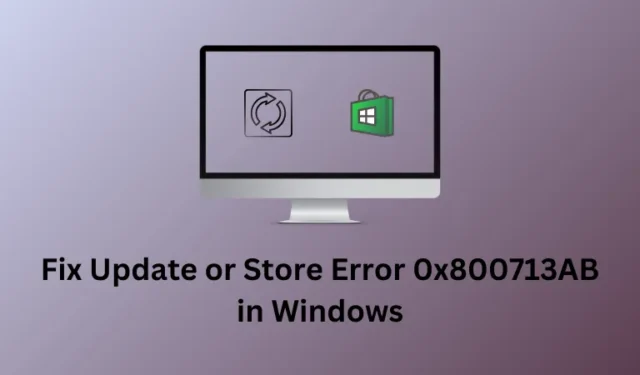
用戶在 Windows 更新期間經常遇到錯誤,特別是錯誤 0x800713AB。此錯誤可能會中斷 Microsoft Store 應用程序更新和 Windows 操作系統更新,從而指出潛在問題。
更新 Windows或安裝/更新 Microsoft Store應用程序時可能會出現此錯誤。要解決此問題,請確保穩定的互聯網連接。對 Windows 更新進行故障排除和重置 Windows 更新組件是您可以嘗試解決此問題的另外兩個重要修復。
Windows 更新錯誤 0x800713AB
當更新 Windows 時遇到錯誤 0x800713AB 時,您必須依次嘗試這些解決方案。確保按照這些解決方案的放置順序進行操作。
1.重置網絡
更新 Windows 時,網絡故障或互聯網連接速度慢也可能會觸發錯誤 0x800713AB。查找並解決計算機上的任何網絡問題,然後檢查此錯誤代碼是否解決。
2. Windows 更新故障排除
對 Windows 更新進行故障排除是查找和解決 Windows PC 根本原因的另一個有效解決方案。下面介紹瞭如何在 Windows 11 和 10 電腦上啟動此任務。
Windows 11:
- 按 Windows + I,然後導航到其中的以下路徑 –
System > Troubleshoot > Other troubleshooters
- 在“最頻繁”下,找到“Windows 更新”,然後單擊其右側的“運行”按鈕。
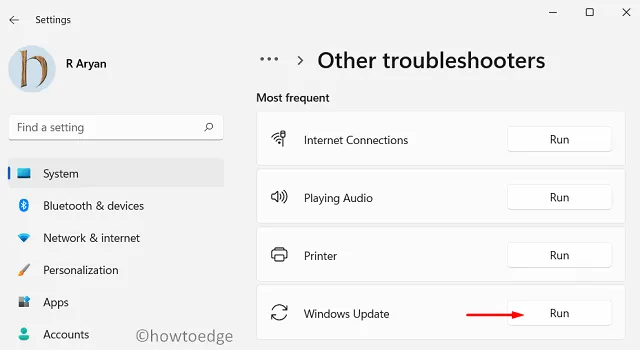
- 故障排除程序啟動後,單擊“下一步”並按照屏幕上的說明進行操作。
希望錯誤代碼 0x800713AB 現在已得到解決。進入“設置”>“Windows 更新”,檢查現在是否可以正常更新 Windows。
Windows 10:
- 按Windows + I,然後選擇更新和安全。
- 轉到故障排除並單擊右側窗格中的其他故障排除程序。
- 在“啟動並運行”下找到“Windows 更新”。
- 單擊它一次,將顯示“運行故障排除程序”選項。
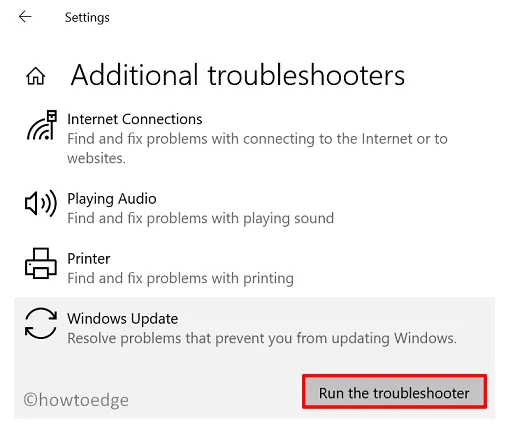
3.重置Windows更新組件
存在錯誤的更新組件還可能導致 Windows 11 或 10 電腦中出現錯誤代碼 0x800713AB。如果是這種情況,您必須重置所有更新組件。
通過重置更新組件,我們的意思是停止/重新啟動所有更新服務並重命名 Windows 緩存文件夾。以下是有關如何執行此任務的完整指南。
4. 手動下載並安裝待更新
如果您在嘗試更新 Windows 操作系統時仍然收到錯誤 0x800713AB,您可以從 Microsoft 的更新目錄下載相關的獨立包並將其安裝在您的 PC 上。
- 以下是在 Windows 11 上執行此任務的方法
- 對於 Windows 10,請改為遵循本文
Microsoft 商店錯誤 0x800713AB
如果打開應用商店應用程序或從其中下載的任何應用程序時收到錯誤 0x800713AB,則應該對 Microsoft Store 進行故障排除。如果此後錯誤仍然存在,您可以使用 PowerShell 重置或重新安裝應用商店應用程序。
1. Windows 應用商店應用程序故障排除
以下是如何對 Windows 11 和 Windows 10 電腦上的 Microsoft Store 進行故障排除。
Windows 11:
導航到“設置”>“系統”>“疑難解答”>“其他疑難解答”,然後找到 Windows 應用商店應用程序。您可能會在底部找到此設置。單擊旁邊的“運行”按鈕,當故障排除程序啟動時,單擊“下一步”。
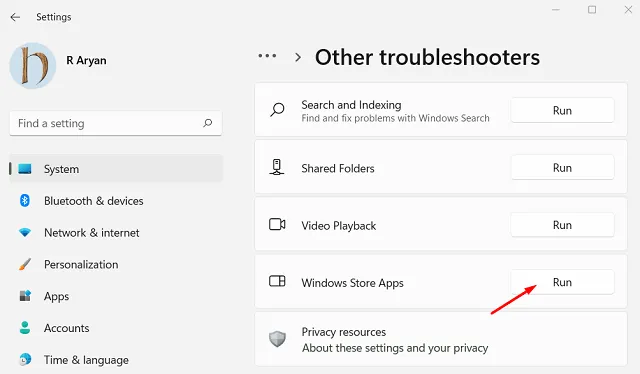
此後按照屏幕上的說明進行操作,此錯誤 0x800713AB 很快就會解決。
Windows 10:
儘管故障排除與我們在 Windows 11 中所做的非常相似,但您可以找到此設置的路徑有所不同。轉到“設置”>“更新和安全”>“疑難解答”>“其他疑難解答”,您可能會找到 Windows 應用商店應用程序的設置。
單擊將其展開,然後單擊“運行故障排除程序”按鈕。出現故障排除窗口時單擊“下一步”,然後按照屏幕上的說明進行操作。
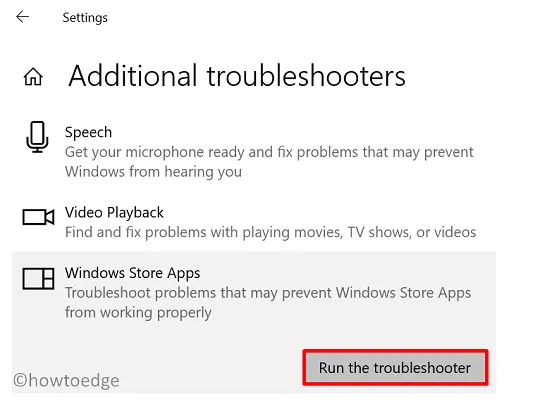
希望將此解決方法應用於您的 Windows 10 電腦後,錯誤代碼 0x800713AB 能夠得到解決。
2.重置微軟商店
WSReset 是 Windows 中功能強大的內置工具,可以將您的 Store 應用程序重置為其默認設置。請按照以下步驟操作,了解如何在 Windows 11/10 PC 上合併其設置 –
- 按 Windows + R 啟動“運行”。
- 在其中鍵入 WSReset.exe,然後按Enter鍵。
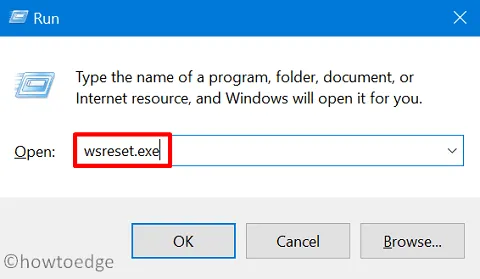
- 接下來將出現 CMD,執行“運行”對話框中鍵入的命令。
- 此命令成功運行後,您的應用商店應用程序將重置為其默認設置。
重新啟動計算機並檢查是否可以在 Windows 11 或 10 PC 上順利打開 Microsoft Store 或從此處下載的任何應用程序。
3. 使用 PowerShell 重新安裝 Microsoft Store
如果上述兩個修復均無法解決此錯誤代碼 0x800713AB,則您必須重新安裝應用商店應用程序。由於沒有官方的方法來卸載 Microsoft Store,您可以使用 PowerShell 來執行此任務。就是這樣 –
- 使用Windows + X快捷方式進入電源菜單並選擇終端(管理員)。
- 終端默認登陸具有管理員權限的Windows PowerShell。
- 在提升的提示符下,依次運行這兩個代碼 –
Get-AppxPackage -allusers *WindowsStore* | Remove-AppxPackage
Get-AppxPackage -allusers *WindowsStore* | Foreach {Add-AppxPackage -DisableDevelopmentMode -Register "$($_.InstallLocation)\\AppXManifest.xml" }
- 成功運行這兩個代碼後,檢查您現在是否能夠打開 Microsoft Store,而不會出現任何其他錯誤代碼。
我希望更新或存儲錯誤 0x800713AB(無論您收到哪個錯誤)現在都已得到解決。如果您有任何疑問或建議,請在評論部分告訴我們。



發佈留言